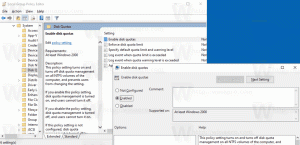Włącz dynamiczną częstotliwość odświeżania w systemie Windows 11 (DRR)
Możesz włączyć dynamiczną częstotliwość odświeżania (DRR) w systemie Windows 11, aby umożliwić systemowi przełączanie między niższą i wyższą częstotliwością odświeżania w zależności od Twojej aktywności. Dzięki temu system Windows może obniżyć częstotliwość odświeżania ekranu dla tekstu i innych prostych zadań. W przypadku gier zwiększy się do 120 Hz, jeśli wyświetlacz to obsługuje.
Reklama
Dynamiczna częstotliwość odświeżania to nowa funkcja systemu Windows, która zmienia częstotliwość odświeżania ekranu na żądanie. System operacyjny przeanalizuje Twoją aktywność na komputerze, a następnie płynnie zmieni częstotliwość odświeżania. Niższa wartość pozwala zaoszczędzić więcej energii, co jest bardzo ważne w przypadku urządzeń mobilnych.
DDR jest obecnie dostępny dla laptopów z wyświetlaczem obsługującym zmienną częstotliwość odświeżania (VRR) i częstotliwość odświeżania co najmniej 120 Hz. Ten pozwala systemowi Windows 11 na odświeżenie takiego wyświetlacza z częstotliwością 60 Hz do codziennych zadań związanych z produktywnością, takich jak poczta e-mail, pisanie dokumentu, a tym samym oszczędzanie baterii życie.
Jeśli uruchomisz grę lub jakąś zawartość multimedialną, system Windows 11 dynamicznie zwiększy częstotliwość odświeżania do 120 Hz.
Na koniec warto wspomnieć, że oprócz wsparcia sprzętowego Twój system musi mieć zainstalowany odpowiedni sterownik graficzny (WDDM 3.0).
W tym poście dowiesz się, jak włączyć lub wyłączyć funkcję dynamicznej częstotliwości odświeżania w systemie Windows 11.
Włącz dynamiczną częstotliwość odświeżania w systemie Windows 11 (DRR)
- otwarty Ustawienia z menu Start lub za pomocą Wygraj + ja skrót klawiszowy.
- Kliknij System > Wyświetlacz.

- w Powiązane ustawienia sekcji, kliknij Zaawansowany wyświetlacz opcja.

- Na następnej stronie znajdź opcję Wybierz częstotliwość odświeżania i ustaw go na Dynamiczny.
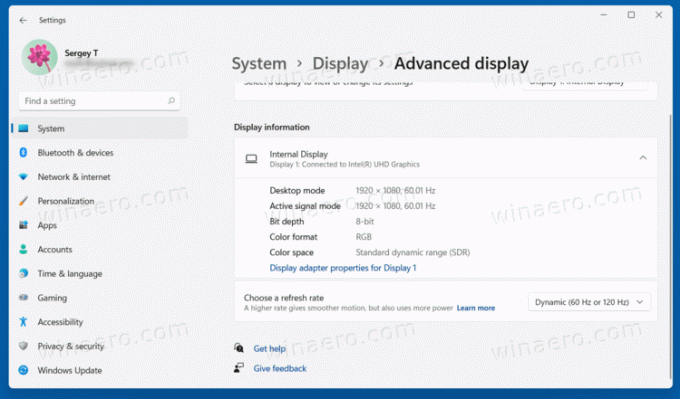
Gotowe! Właśnie włączyłeś funkcję DRR w systemie Windows 11.
Później możesz go wyłączyć, po prostu cofając powyższe kroki i ustawiając opcję częstotliwości odświeżania na stałą wartość.
Jak wyłączyć dynamiczną częstotliwość odświeżania wyświetlacza?
- Otwórz ustawienia systemu Windows za pomocą Wygraj + ja Klawisz skrótu.
- Nawigować do System > Wyświetlacz i kliknij Zaawansowany wyświetlacz opcja.
- Na stronie Zaawansowane wyświetlanie znajdź opcję Wybierz częstotliwość odświeżania.
- Wybierz jedną z wartości statycznych, np. 60Hz lub 120Hz z menu rozwijanego.

Gotowe! Windows 11 nie zmieni już sposobu odświeżania ekranu.
Uwaga: Jeśli nie widzisz opcji opisanej w tym przewodniku, oznacza to, że Twój sprzęt nie obsługuje DRR lub masz niezgodną wersję sterownika graficznego.